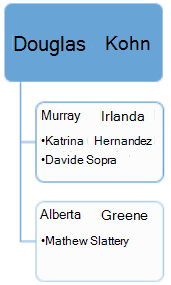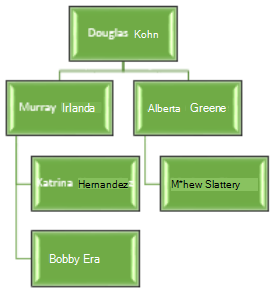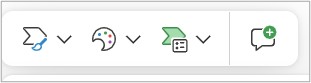Dopo aver creato un organigramma usando un Elemento grafico SmartArt, è possibile modificare il colore, lo stile o il layout.
Esempio: Modificare il colore, aggiungere un effetto 3D e modificare il layout dell'organigramma.
1. Fare clic con il pulsante destro del mouse sull'organigramma esistente nella diapositiva.
2. Selezionare Stile, Colore o Layout.
3. Selezionare lo stile, il colore o il layout desiderato.
Per aumentare o ridurre le dimensioni dell'organigramma, vedere Ridimensionare un organigramma.